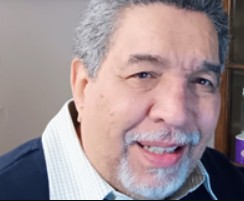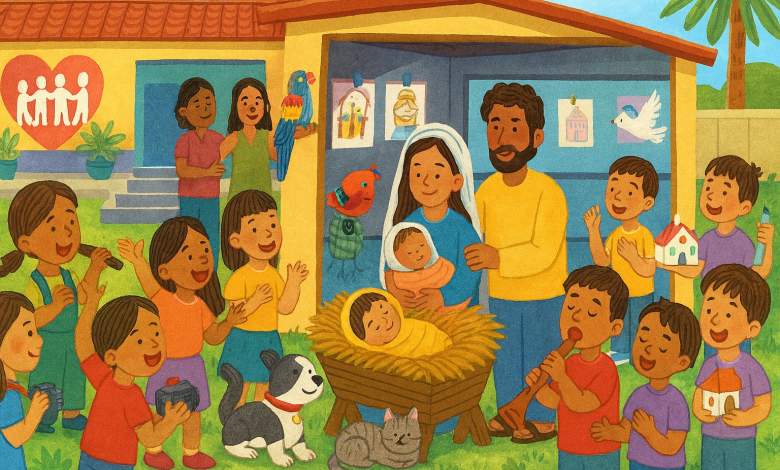Pocos desastres tecnológicos pueden retorcerte el estómago como darte cuenta de que has borrado algo importante de tu ordenador portátil o tu teléfono móvil y no ves la manera de traerlo de vuelta. Si te encuentras luchando por restaurar los archivos perdidos, tienes que saber que todavía hay esperanza.
En la mayoría de los formatos modernos de almacenamiento, eliminar un archivo no lo borra realmente: por lo general sólo le indica al sistema operativo que el espacio que está utilizando ese archivo ha quedado libre para otros datos. Si ha pasado poco tiempo, es posible que consigas traer de vuelta a la vida ese documento, así que la rapidez es esencial.
Hay muchas aplicaciones y herramientas gratuitas que pueden ayudarte a recuperar los datos borrados sin importar la plataforma que estés utilizando. Esto es lo que necesita saber:
Si los archivos ya no están en la papelera, entonces necesitarás una herramienta de terceros para buscar y recuperar los archivos borrados. Recuvaes una de las opciones más respetadas en Windows, pero hay alternativas que vale la pena considerar como DMDE y PhotoRec.
Los que estéis en Mac podéis echar un vistazo a Disk Drill, Prosoft Data Rescuey MiniTool Mac Data Recovery. Los tres vienen recomendados de varias fuentes, pero (como pasa en Windows) hay un montón de opciones para elegir. Si un programa no puede encontrar tus archivos, realiza otro análisis con un programa distinto.
Recuva te da a elegir entre un asistente paso a paso o una interfaz “avanzada”, con más opciones. En ambos casos puedes seleccionar el tipo de archivo que has perdido y dónde estaba (si lo sabes) para que Recuva se ponga a trabajar. Si la aplicación no encuentra nada, puedes optar por un análisis más profundo; que es más completo, pero llevará mucho más tiempo.
En el modo avanzado del programa, los fragmentos de archivos que va encontrando Recuva se clasifican mediante un sencillo sistema de semáforos. Si un archivo está marcado en verde es porque Recuva tiene buenas opciones de traerlo de vuelta. Selecciona los archivos que deseas restaurar y haz clic enRecuperar para ver si Recuva es capaz de reconstruirlo con éxito.
Se recomienda, por la forma en que trabajan los programas de recuperación, que cierres cualquier otra aplicación durante el proceso (para evitar que tus datos más preciados sean sobrescritos). También debes restaurar los archivos en una ubicación diferente a la que estaban originalmente porque, de nuevo, esto ayuda a proteger los datos originales.
A menos que los archivos estuvieran en una tarjeta de memoria —en cuyo caso sólo tienes que conectar la tarjeta en el ordenador y utilizar una de las herramientas mencionadas arriba—, recuperar los datos borrados de un dispositivo Android es prácticamente imposible sin tener acceso root. Esto no es difícil de hacer, pero conlleva ciertos riesgos (y anula la garantía).
No tenemos espacio aquí como para profundizar con una guía completa del root, pero en Lifehacker hay una. Si no quieres rootear tu teléfono, estás en tu derecho; no obstante, prácticamente todos los programas de recuperación de datos de Android requieren que tengas acceso root antes de poder analizar los fragmentos de tus archivos borrados.
Existen aplicaciones nativas de Android que pueden buscar los archivos perdidos, como DiskDigger y Undelete, pero también puedes recuperar los datos conectando el teléfono al ordenador y el usando alguna de las aplicaciones de escritorio mencionadas en el apartado de antes.
Hay programas de escritorio específicos para la recuperación de archivos borrados en el teléfono, antes tendrás que obtener acceso root en tu teléfono y vas a tener que pagar por usarlos. Puedes probar Fonepaw Android Data Recovery y EaseUS Android Data Recovery. Recuerda que no hay garantía de que vayan a poder recuperar todos tus documentos.
La mayoría de los archivos que tienes en tu teléfono vienen de otro lugar (por lo que deberías tener una copia), con la notable excepción de las fotos y los vídeos. Una gran razón para empezar a usar algo como Google Photos como gestor de tus imágenes, sobre todo porque tiene una papelera de reciclaje integrada.
Cuando lo que tienes es un iPhone, probablemente estés tratando de recuperar unas fotos borradas. Todos los demás archivos deberían estar copiados en otro sitio, ya sea iTunes o la web. Si tienes una copia de seguridad reciente de tu teléfono en iTunes o iCloud, puedes recuperar tus archivos desde allí.
El primer paso debería ser visitar el álbum Eliminado recientemente en la aplicación de Fotos (o en tu Fototeca de iCloud). Las imágenes y los vídeos borrados permanecen hasta 40 días aquí antes de ser eliminados de forma permanente. Esto proporciona una ventana de tiempo importante para que puedas sopesar si realmente querías borrar esa imagen.
En cuanto a otros tipos de archivos, si has borrado algo que no ha estaba sincronizado con iTunes ni estaba incluido en una copia de seguridad de iOS, tus opciones son —por desgracia— bastante limitadas. Si bien existen programas de escritorio que puedes probar, como Dr. Fone iPhone Data Recovery, estos sólo pueden tener acceso a ciertos tipos de datos.
El acceso al sistema de ficheros de iOS está bastante restringido (recuerda que la mayoría de las herramientas para recuperar archivos borrados en Android sólo funcionan si el teléfono tiene acceso root), así que las aplicaciones no pueden realizar los mismos trucos de magia que hacen los programas de escritorio. A menos que conozcas a un experto forense de datos, tus archivos han desaparecido para siempre.
Si ya has mirado en tus copias de seguridad, puedes probar esta opción de iCloud para recuperar calendarios, recordatorios y contactos. Si no tienes éxito, entonces todo lo que puedes hacer es asegurarte de que no vuelva a pasar. Realiza copias de seguridad periódicas y date de alta en algún servicio de la nube adicional como Google Photos o Dropbox para que siempre tengas al menos una copia extra de todos sus archivos importantes.
¡Haz copias de seguridad!
Que te diga que tienes que hacer copias de seguridad justo después de que hayas eliminado una carpeta llena de fotos no es muy útil, pero vale la pena repetirlo para futuras referencias. La opción más sencilla es utilizar un servicio en la nube: iCloud, Dropbox, Google Drive, OneDrive y muchos otros tienen la opción de recuperar archivos borrados.
Si prefieres seguir con el almacenamiento en local para tus copias de seguridad, puedes usar Historial de archivos en Windows y Time Machine en OS X. Por supuesto, también hay un montón de alternativas de terceros para elegir. Si vas a comprar un disco duro externo o un NAS, verás que a menudo vienen con un programa de copia de seguridad incluido.
En el caso de aplicaciones como Dropbox, por ejemplo, puedes cargar la interfaz web e ir a la pestaña de Archivos eliminados para ver una lista de documentos y carpetas borrados recientemente. Haz clic en Restaurar junto a cualquier ítem para traerlo de vuelta. Los archivos borrados se guardan durante 30 días o un año si te has registrado en Dropbox Pro y tienes el complemento del historial de versiones ampliado.
Gizmodo